
In diesem Tutorial zeigen wir Ihnen, wie Sie das Ajenti Control Panel unter Debian 10 installieren. Für diejenigen unter Ihnen, die es nicht wussten, Ajenti ist ein kostenloses, leichtgewichtiges Open-Source-Control Panel zur Verwaltung von Linux-Servern. Es enthält viele Plugins zur Verwaltung von E-Mails, Websites, Domänen und mehr. Es ist in Python geschrieben und bietet eine reaktionsschnelle grafische Oberfläche zur Verwaltung des Servers.
Dieser Artikel geht davon aus, dass Sie zumindest über Grundkenntnisse in Linux verfügen, wissen, wie man die Shell verwendet, und vor allem, dass Sie Ihre Website auf Ihrem eigenen VPS hosten. Die Installation ist recht einfach und setzt Sie voraus im Root-Konto ausgeführt werden, wenn nicht, müssen Sie möglicherweise 'sudo hinzufügen ‘ zu den Befehlen, um Root-Rechte zu erhalten. Ich zeige Ihnen Schritt für Schritt die Installation des Ajenti Control Panels auf einem Debian 10 (Buster).
Voraussetzungen
- Ein Server, auf dem eines der folgenden Betriebssysteme ausgeführt wird:Debian 10 (Buster).
- Es wird empfohlen, dass Sie eine neue Betriebssysteminstallation verwenden, um potenziellen Problemen vorzubeugen.
- Ein
non-root sudo useroder Zugriff auf denroot user. Wir empfehlen, alsnon-root sudo userzu agieren , da Sie Ihr System beschädigen können, wenn Sie als Root nicht aufpassen.
Installieren Sie das Ajenti Control Panel auf Debian 10 Buster
Schritt 1. Bevor Sie das folgende Tutorial ausführen, ist es wichtig, sicherzustellen, dass Ihr System auf dem neuesten Stand ist, indem Sie das folgende apt ausführen Befehle im Terminal:
sudo apt update sudo apt install gnupg2
Schritt 2. Python-Imaging installieren.
Ajenti setzt auf python-imaging , ist aber nicht im APT-Repository verfügbar. Führen Sie nun den folgenden Befehl aus, um es zu installieren:
wget http://security.ubuntu.com/ubuntu/pool/universe/p/pillow/python-imaging_3.1.2-0ubuntu1.6_all.deb sudo pkg -i python-imaging_3.1.2-0ubuntu1.6_all.deb
Schritt 3. Ajenti Control Panel auf Debian 10 installieren.
Jetzt haben wir das Ajenti-Repository zu Ihrem System hinzugefügt:
wget http://repo.ajenti.org/debian/key -O- | sudo apt-key add - echo "deb http://repo.ajenti.org/debian main main debian" | sudo tee /etc/apt/sources.list.d/ajenti.list
Führen Sie als Nächstes die folgenden Befehle aus, um Ajenti zu installieren:
sudo apt update sudo apt install ajenti
Sobald Sie fertig sind, können Sie den Ajenti-Dienst mit dem folgenden Befehl starten und stoppen:
sudo systemctl start ajenti sudo systemctl enable ajenti
Schritt 3. Zugriff auf die Anjeti-Weboberfläche.
Standardmäßig arbeitet Ajenti standardmäßig auf Port 8000 mit sicherem HTTP (HTTPS). Sie erhalten höchstwahrscheinlich eine Warnmeldung, die darauf hinweist, dass es ein Problem mit dem Zertifikat des Servers gibt . Es gibt kein Problem, da Ajenti ein selbstsigniertes Zertifikat verwendet. Wir müssen es nur akzeptieren und fortfahren:
https://your-domain.com:8000/
Standardbenutzername:root
Standardpasswort:admin
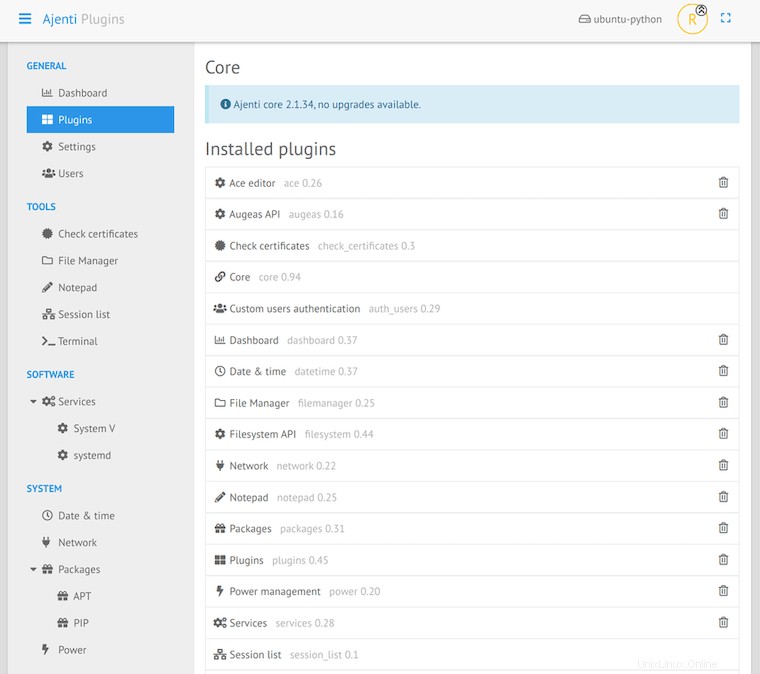
Herzlichen Glückwunsch! Sie haben Ajenti erfolgreich installiert. Vielen Dank, dass Sie dieses Tutorial zur Installation der neuesten Version des Ajenti Control Panel auf dem Debian-System verwendet haben. Für zusätzliche Hilfe oder nützliche Informationen empfehlen wir Ihnen, die offizielle Ajenti-Website.